Cara Mengganti Pola HP Vivo – Smartphone Vivo telah menjadi salah satu pilihan populer di kalangan pengguna Android, terkenal karena desain inovatif, kualitas kamera yang luar biasa, dan beragam fitur canggih.
Namun, meskipun Vivo menyediakan berbagai alat untuk meningkatkan keamanan data Anda, salah satu yang paling penting adalah mengganti pola kunci ponsel Anda secara berkala.
Pola kunci adalah salah satu metode keamanan yang umum digunakan oleh pengguna smartphone Vivo untuk melindungi informasi pribadi mereka dari akses yang tidak sah. Dengan mengganti pola secara rutin, Anda dapat mengurangi risiko kebocoran data pribadi yang tidak diinginkan.
Dalam artikel ini, kami akan membahas cara mengganti pola HP Vivo Anda dengan mudah. Ikuti panduan langkah demi langkah ini untuk meningkatkan tingkat keamanan perangkat Anda dan menjaga privasi Anda tetap terjaga.
Mengapa Perlu Mengganti Pola HP Vivo?
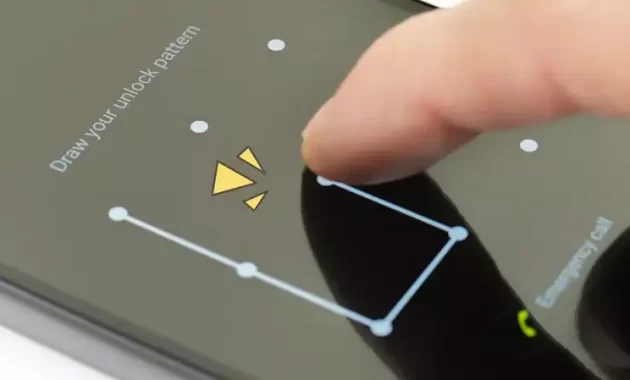
Ada beberapa alasan mengapa Anda mungkin perlu mengganti pola HP Vivo Anda. Berikut adalah beberapa alasan yang mungkin memotivasi Anda untuk melakukan perubahan:
1. Keamanan
Mengganti pola atau kata sandi HP Vivo adalah langkah penting untuk menjaga keamanan data pribadi Anda. Jika pola lama Anda terlalu mudah ditebak atau telah diketahui oleh orang lain, perubahan pola menjadi keputusan bijak untuk mencegah akses yang tidak sah ke perangkat Anda.
2. Melupakan Pola Lama
Kadang-kadang, Anda mungkin lupa pola atau kata sandi yang digunakan sebelumnya. Menggantinya dengan yang baru adalah cara untuk mendapatkan akses kembali ke perangkat Anda tanpa perlu mengatur ulang ponsel Anda.
3. Peningkatan Keamanan
Jika Anda merasa bahwa pola lama Anda tidak cukup aman, menggantinya dengan pola yang lebih rumit atau menggunakan metode keamanan yang lebih kuat seperti sidik jari atau pemindaian wajah dapat membantu melindungi informasi pribadi Anda dengan lebih baik.
4. Berbagi Perangkat
Jika Anda berbagi perangkat Anda dengan orang lain, misalnya keluarga atau teman, mengganti pola secara berkala dapat membantu memastikan bahwa hanya Anda yang memiliki akses penuh ke data pribadi Anda. Ini juga dapat menghindari konflik privasi yang tidak diinginkan.
5. Pencegahan Kehilangan Data
Mengganti pola secara teratur dapat membantu mencegah kehilangan data jika perangkat Anda hilang atau dicuri. Dengan mengaktifkan fitur keamanan yang kuat, Anda dapat memastikan bahwa data Anda tetap aman meskipun perangkat Anda berpindah tangan.
6. Tren Desain dan Fungsionalitas Baru
Kadang-kadang, Anda mungkin ingin mengganti pola hanya untuk tampilan yang lebih segar atau untuk mencoba fitur keamanan atau fungsionalitas baru yang tersedia dalam pembaruan perangkat lunak HP Vivo Anda.
7. Kerusakan Pola Lama
Jika pola lama Anda mengalami kerusakan atau perangkat tidak lagi mengenali pola tersebut, menggantinya dengan yang baru adalah langkah yang diperlukan untuk memastikan Anda dapat mengakses perangkat Anda.
Ingatlah bahwa ketika Anda mengganti pola, penting untuk mengingat atau mencatatnya dengan baik agar Anda tidak kehilangan akses ke perangkat Anda. Selain itu, pastikan untuk memilih pola atau kata sandi yang cukup kuat untuk melindungi data pribadi Anda.
Cara Mengganti Pola HP Vivo
Mengganti pola HP Vivo dapat bervariasi sedikit tergantung pada model dan versi sistem operasi Vivo yang Anda gunakan. Namun, secara umum, berikut adalah panduan langkah demi langkah untuk mengganti pola pada HP Vivo:
- Buka Pengaturan:
- Buka aplikasi “Pengaturan” di layar utama atau geser dari atas ke bawah untuk membuka menu notifikasi, lalu ketuk ikon “Pengaturan” (ikon roda gigi).
- Pilih “Keamanan & Privasi” atau “Pengamanan & Lokasi”:
- Di dalam menu “Pengaturan,” cari opsi yang berkaitan dengan keamanan atau privasi. Nama opsi ini dapat berbeda-beda tergantung pada versi sistem operasi Vivo Anda.
- Masukkan Pola atau Kata Sandi Lama:
- Anda mungkin diminta untuk memasukkan pola atau kata sandi yang digunakan sebelumnya untuk mengonfirmasi identitas Anda.
- Pilih “Pola Layar” atau “Ubah Pola Layar”:
- Cari opsi yang memungkinkan Anda mengganti pola layar. Ini biasanya disebut “Pola Layar” atau “Kunci Pola.”
- Masukkan Pola Baru:
- Anda akan diminta untuk menggambar pola baru pada grid yang disediakan. Pastikan pola yang Anda buat sesuai dengan preferensi Anda dan cukup aman.
- Konfirmasi Pola Baru:
- Setelah Anda selesai membuat pola baru, Anda akan diminta untuk mengkonfirmasi pola tersebut dengan menggambarnya ulang.
- Selesaikan dan Simpan Pola Baru:
- Setelah pola baru dikonfirmasi, Anda akan kembali ke menu keamanan atau privasi. Pastikan untuk menyimpan perubahan Anda dengan menyentuh opsi seperti “Simpan” atau “Konfirmasi.”
- Tes Pola Baru:
- Setelah Anda mengganti pola, pastikan untuk mencoba membuka kunci ponsel Anda dengan pola baru untuk memastikan semuanya berfungsi dengan baik.
Itu adalah panduan umum untuk mengganti pola HP Vivo. Pastikan untuk mengikuti petunjuk yang sesuai dengan model dan versi sistem operasi Vivo Anda karena ada sedikit variasi antara model-model yang berbeda.
Cara Membuka HP Vivo yang Terkunci
Membuka HP Vivo yang terkunci bisa dilakukan dengan beberapa metode tergantung pada jenis penguncian yang digunakan (pola, PIN, kata sandi, sidik jari, pemindaian wajah, dsb). Berikut adalah beberapa metode yang dapat Anda coba:
1. Menggunakan Pola atau Kata Sandi:
Jika Anda mengunci perangkat dengan pola atau kata sandi, cukup ketikkan pola atau kata sandi yang benar saat diminta di layar kunci.
2. Menggunakan PIN:
Jika Anda menggunakan PIN untuk mengunci perangkat Vivo Anda, ketikkan PIN yang benar ketika diminta.
3. Sidik Jari atau Pemindaian Wajah:
Jika Anda telah mengatur sidik jari atau pemindaian wajah sebagai metode penguncian, cukup gunakan metode tersebut sesuai dengan pengaturan yang sudah Anda konfigurasi.
4. Reset Pola atau Kata Sandi (Jika Lupa):
Jika Anda lupa pola atau kata sandi, biasanya setelah beberapa upaya yang gagal, sistem akan memberi Anda opsi untuk mengatur ulang kata sandi melalui email atau akun Google yang terkait. Ini akan memerlukan koneksi internet.
5. Menggunakan “Find My Device” (Ditemukan di Beberapa Versi Android):
Jika Anda mengaktifkan layanan “Find My Device” sebelumnya di perangkat Anda dan memiliki akses ke akun Google yang terkait, Anda dapat mencoba menggunakan situs web “Find My Device” untuk mengunci atau mengatur ulang kata sandi perangkat Anda dari jarak jauh.
6. Factory Reset (Pengaturan Pabrik):
Metode terakhir adalah melakukan reset pabrik. Ini akan menghapus semua data dari perangkat Anda, jadi hanya lakukan ini jika metode lainnya tidak berhasil.
Caranya berbeda-beda tergantung pada model HP Vivo Anda. Biasanya, Anda harus masuk ke mode pemulihan (recovery mode) dengan kombinasi tombol tertentu saat perangkat dimatikan, dan dari sana Anda dapat memilih opsi “Factory Reset” atau “Wipe Data/Factory Reset.”
Ingatlah bahwa melakukan reset pabrik akan menghapus semua data pribadi Anda, termasuk aplikasi, foto, dan dokumen, jadi pastikan untuk mencadangkan data penting Anda sebelum melakukannya jika memungkinkan.
Penting juga untuk diingat bahwa mencoba membuka perangkat yang bukan milik Anda atau tanpa izin yang tepat adalah ilegal dan melanggar privasi seseorang. Pastikan Anda memiliki izin atau memiliki hak akses yang sah ke perangkat yang ingin Anda buka.
Tips Aman saat Ganti Pola Kunci Vivo
1. Pilih Pola Kunci yang Kuat:
Pilih pola kunci yang kuat dengan kombinasi yang unik. Hindari pola yang mudah ditebak, seperti bentuk huruf atau angka yang sederhana.
2. Hindari Menggunakan Data Pribadi:
Jangan menggunakan data pribadi seperti tanggal lahir atau nomor identitas sebagai pola kunci. Ini bisa menjadi target yang mudah ditebak bagi orang yang ingin mencuri akses Anda.
3. Ubah Pola Kunci Secara Berkala:
Untuk menjaga keamanan, ubah pola kunci Anda secara berkala. Ini akan mengurangi risiko jika pola kunci lama Anda terungkap.
4. Gunakan Fitur Keamanan Tambahan:
Vivo menawarkan fitur keamanan tambahan seperti sidik jari atau pemindaian wajah. Aktifkan salah satu atau keduanya untuk lapisan keamanan ekstra.
5. Jangan Bagikan Pola Kunci Anda:
Jangan berbagi pola kunci Anda kepada siapa pun yang tidak perlu tahu. Ini termasuk teman, keluarga, atau siapa pun yang tidak memiliki alasan untuk mengetahui pola kunci Anda.
6. Aktifkan “Find My Device”:
Pastikan untuk mengaktifkan fitur “Find My Device” (Temukan Perangkat Saya) di perangkat Anda. Ini dapat membantu Anda melacak atau mengunci perangkat Anda jika hilang atau dicuri.
7. Lakukan Cadangan Data:
Sebelum mengganti pola kunci, lakukan cadangan data penting Anda. Ini akan membantu Anda menghindari kehilangan data jika terjadi kesalahan saat mengganti pola kunci.
8. Gunakan Fitur Kunci Otomatis:
Aktifkan fitur kunci otomatis, seperti pengenalan sidik jari atau pemindaian wajah, jika perangkat Anda mendukungnya. Ini akan membuat membuka kunci perangkat lebih cepat dan aman.
9. Waspadai Aplikasi Pihak Ketiga:
Hindari mengunduh aplikasi pihak ketiga yang tidak terpercaya, terutama jika mereka meminta izin akses ke pola kunci atau data pribadi Anda.
10. Periksa Pengaturan Keamanan:
Secara berkala, periksa pengaturan keamanan perangkat Anda untuk memastikan bahwa semua fitur keamanan dan pembaruan perangkat lunak terbaru telah diaktifkan.
Kesimpulan
Dalam mengganti pola kunci pada perangkat HP Vivo, keselamatan dan keamanan informasi pribadi Anda harus menjadi prioritas utama. Dengan memilih pola kunci yang kuat, menghindari penggunaan data pribadi yang mudah ditebak, dan mengaktifkan fitur keamanan tambahan seperti sidik jari atau pemindaian wajah, Anda dapat memastikan bahwa perangkat Anda tetap aman dari akses yang tidak sah.
Selain itu, penting untuk mengubah pola kunci secara berkala dan tidak membagikannya kepada orang yang tidak perlu tahu. Aktifkan fitur “Find My Device” untuk melacak atau mengunci perangkat jika hilang atau dicuri, dan selalu lakukan cadangan data penting Anda sebelum melakukan perubahan pada pola kunci Anda.
Dengan mematuhi langkah-langkah keamanan ini, Anda dapat menjaga keamanan perangkat HP Vivo Anda dan melindungi data pribadi Anda dari potensi risiko keamanan.
Baca Juga:
- 7 Cara Menghilangkan Iklan di HP Vivo Tanpa Aplikasi
- 7 Cara Mengatasi HP VIVO Mati Hidup Sendiri
- Download GCam Vivo Y22 Mode Malam Terbaik
- Download dan Install Cam Vivo y15s Terbaru
- Cara Reset Vivo Y12 Dengan Cepat dan Aman
